【Excel】縦書きテキストで字の幅を狭くする
皆さん、こんにちは!兵庫県 宝塚市の 宝塚商工会議所パソコン教室 です。
Excelには横書きの他に縦書きの機能があります。
基本的には縦書きはWordの分野ですが、計算式のある表などで縦書きを必要とする場面があるかもしれません。
縦書きにするには「ホーム」タブ→「配置」グループ→「方向」ボタンから設定することができます。下の画像を参考にしてください。
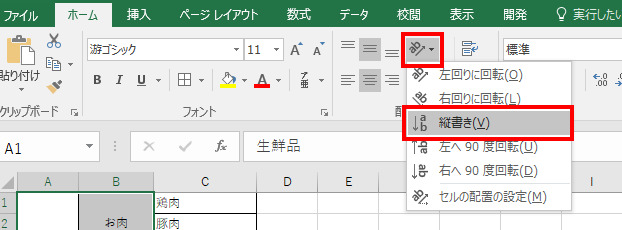
実際に縦書きにしてみると、横書きと比べて字と字の幅が広い感じがします。
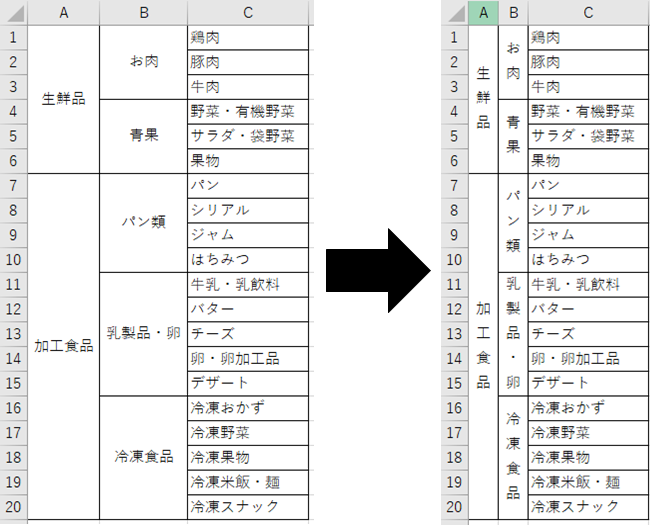
ではこの字の幅を狭くするにはどうしたらよいでしょうか。
結論から言えば可能ですが縦書きのままでは不可能です。今回はその方法をご紹介します。
①フォントの前に「@」を入力する
まずは縦書きにしたいセルを選択してからフォントの前に半角の「@」を入力しましょう。
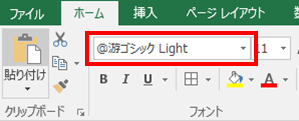
それにより文字が90度傾いて表示されます。
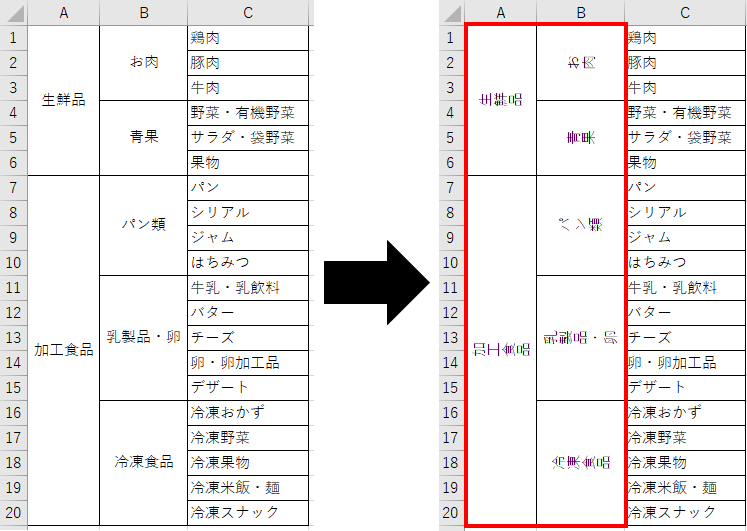
②文字列の傾きを90度回転させる
「ホーム」タブの「配置」グループ右下のボタンから文字列の方向を-90度にします。
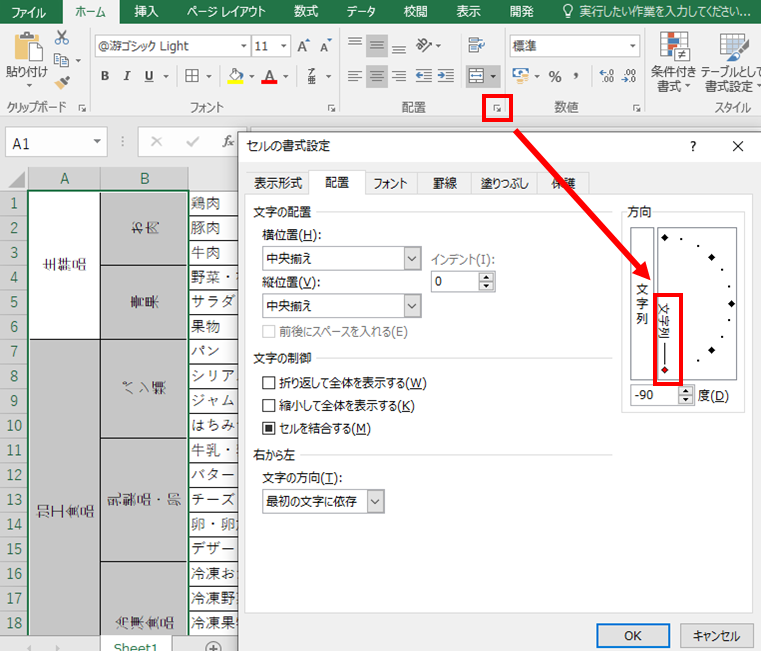
これで単純に縦書きにするより字の幅が狭くできました。
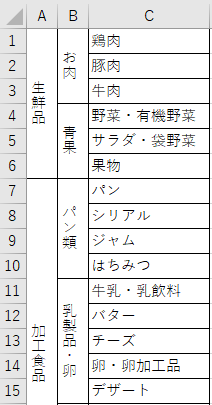
下図で単純に縦書きにした場合とフォントを回転させた場合で比較しました。
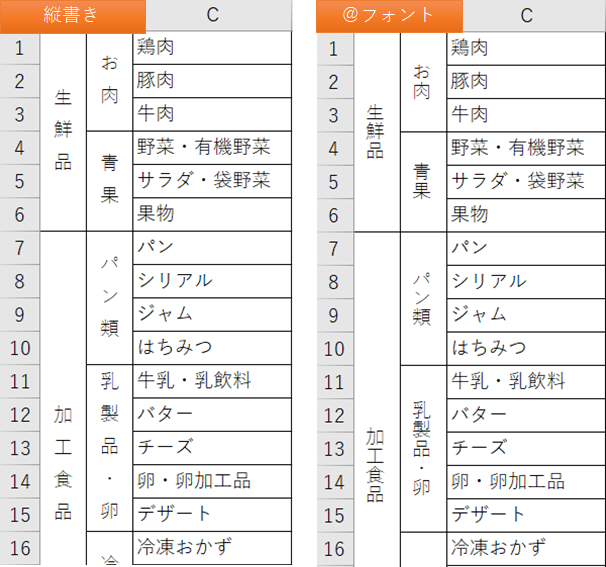
明らかに字間が狭くなっていることが分かります。
ただし、この方法の注意点は
・半角文字は縦書きの対象にならない
・日本語以外のフォントでは「@」で回転しない
ということです。機会があれば活用してみてください。
通常入学より授業料がお得!
「新規ご入学キャンペーン」
無料体験・説明会のご予約は、こちらから ⇒ 説明会予約画面
お電話でも、承っております ⇒ 電話 0797-78-6369
お気軽にお問い合わせください。